Ключевые моменты видеоурока для выполнения
Руководство по использованию ИИ-инструментов Filmora
Импортируйте в программу Wondershare Filmora видео с движением в одном направлении, а затем перетащите его на таймлайн программы.
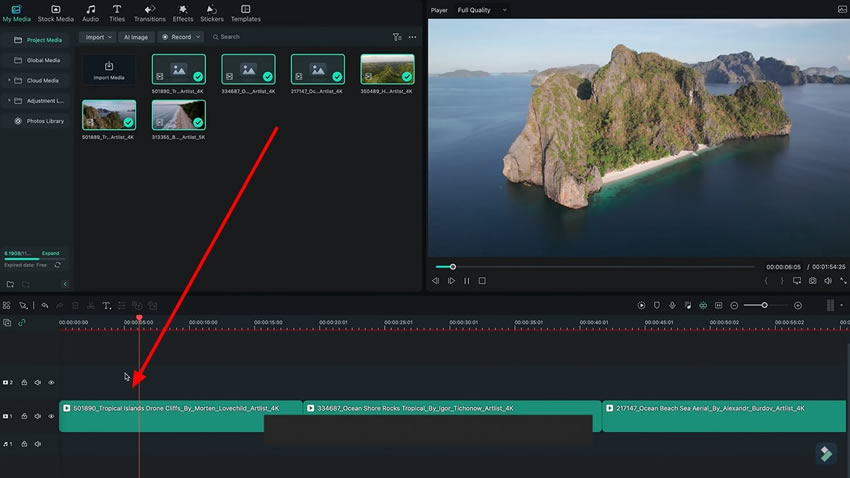
Щелкните левой кнопкой мыши по видеоролику на таймлайне, чтобы открыть панель на экране. В панели выберите вкладку "Видео" и перейдите на вкладку "Основные". Добавьте ключевой кадр "Масштаб" в начале видеоклипа. Если кадр движется вперед, увеличьте значение параметра "Масштаб". Если он движется назад, уменьшите значение параметра "Масштаб".
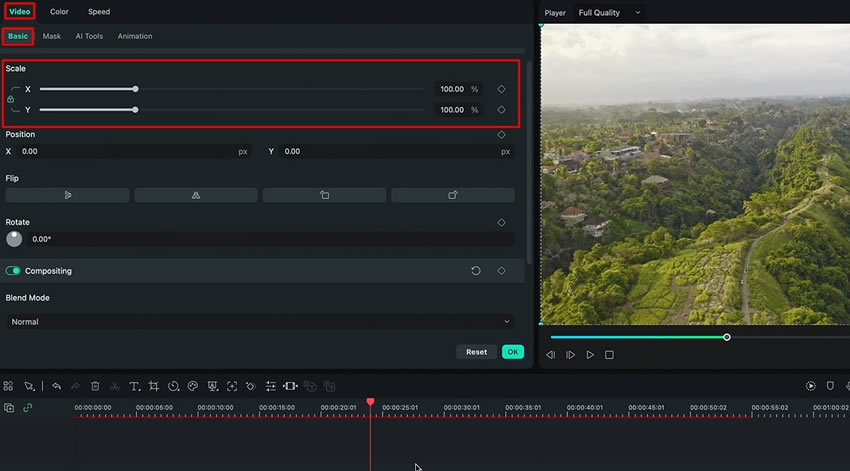
Добавьте ключевой кадр в конце видеоролика и выполните противоположные действия, зеркально тем, что были сделаны на первом ключевом кадре. Убедитесь, что эффект Vertigo Dolly Zoom(эффект изменения масштаба) выглядит именно так, как вам нужно, просмотрев видеоролик
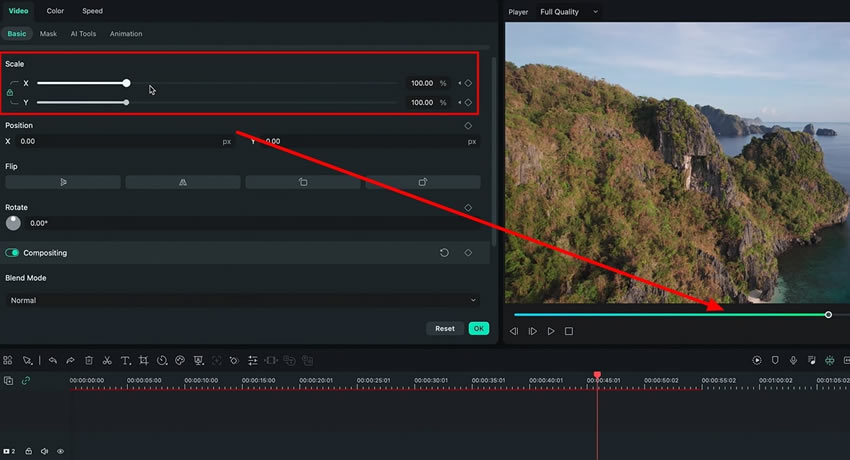
Получите потрясающий эффект, добавив ключевой кадр "Масштаб" в конце видеоклипа и увеличив его значение. Особенно эффект будет заметен, если камера движется по орбите вокруг объекта съемки. Настройте ключевой кадр "Масштаб", чтобы добится удивительного результата.
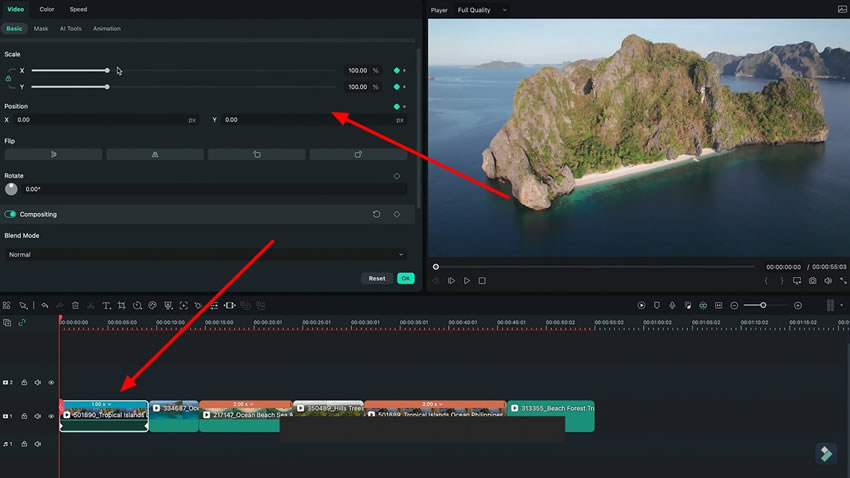
Если вы ищете продвинутые методы редактирования, то попробуйте экспериментировать с созданием уникальных эффектов. Чтобы воссоздать эффект Vertigo Dolly Zoom(эффект изменения масштаба), вы можете воспользоваться программным обеспечением для редактирования видео, таким как Wondershare Filmora. Следуя простым шагам, описанным выше, вы сможете полностью овладеть процессом создания данного эффекта - от начала записи до окончательного монтажа.
Другие мастер-классы Луки по использованию Filmora





